4 sposoby, aby naprawić Razer Cortex nie znajdując gier (09.14.25)
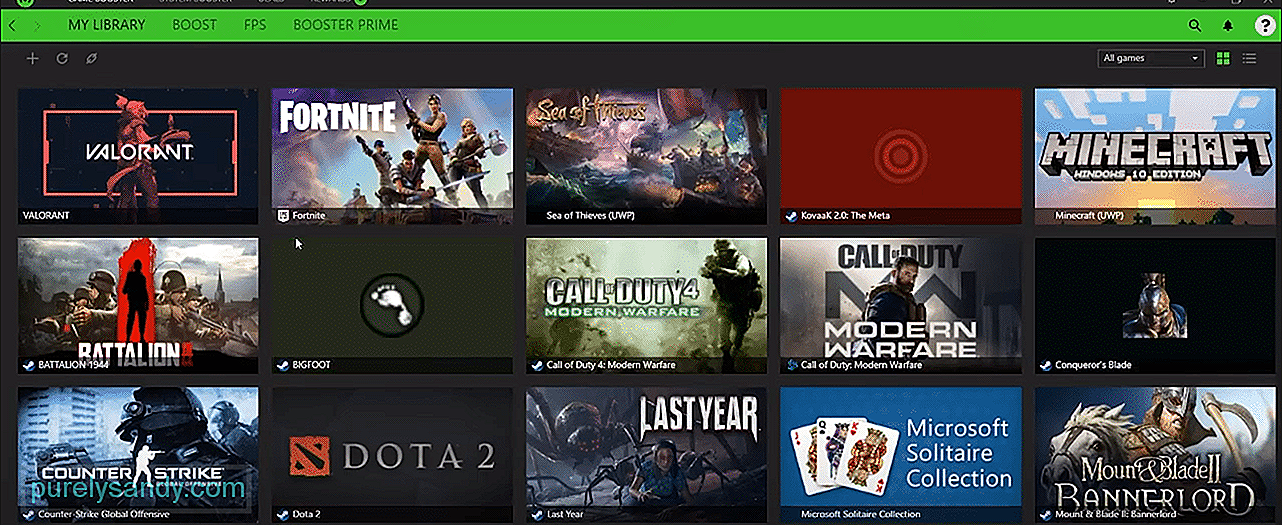 Razer Cortex nie znajduje gier
Razer Cortex nie znajduje gierRazer Cortex ma wiele wspaniałych funkcji, które sprawiają, że jest to przydatna aplikacja na komputerze. Jedną z wielu wspaniałych funkcji, które są z nią związane, jest wzmacniacz gry, wraz z programem uruchamiającym grę, który znacznie ułatwia Razer Cortex robienie tego, co robi najlepiej z grami, w które grają użytkownicy.
Ale są sytuacje, w których Razer Cortex lub jego program uruchamiający grę nie są tak pomocne, jak się wydaje. To wtedy oprogramowanie ma trudności ze znalezieniem gry, którą próbujesz uruchomić i zwiększyć. Oto kilka rozwiązań, które można wypróbować w przypadku takiego problemu.
Jak naprawić Razer Cortex nie znajduje gier?Jeśli istnieje to tylko jedna lub dwie różne gry, których Razer Cortex nie znajduje, nie ma się czym martwić, ponieważ nie jest to naprawdę duży problem. W tym konkretnym scenariuszu istnieje bardzo proste rozwiązanie, które może z łatwością zadziałać. Wystarczy użyć wyszukiwarki gier Razer Cortex, aby zlokalizować grę, która nie została znaleziona przez oprogramowanie i ręcznie ją dodać. Spowoduje to, że gra ręcznie doda część listy oprogramowania, a problem zostanie rozwiązany.
Jeśli Cortex ma problemy ze znalezieniem którejkolwiek z nowych gier, które użytkownicy próbują uruchomić za pomocą oprogramowania, prawdopodobnie używają nieaktualna wersja aplikacji. Na szczęście rozwiązanie w tym scenariuszu jest również bardzo łatwe i prawdopodobnie już zgadłeś. Po prostu przejdź do trybu online, aby sprawdzić, czy pojawiły się jakieś najnowsze aktualizacje dla Razer Cortex. Jeśli tak, będziesz mógł je łatwo zainstalować za pośrednictwem oficjalnej strony internetowej Razer.
Inne rozwiązanie, które jest jednym z najczęstszym ze wszystkich jest wyłączenie wszelkich programów antywirusowych działających w tle podczas działania Razer Cortex. Dzieje się tak, ponieważ wspomniany program antywirusowy może blokować funkcję wyszukiwania gier oprogramowania przed węszeniem po komputerze w celu zlokalizowania wszystkich zapisanych w nim gier.
Prostym rozwiązaniem byłoby po prostu wyłączenie programu antywirusowego używanego podczas próby uruchamiania gier za pomocą Cortexa. Jednak bezpieczniejszym rozwiązaniem byłoby przejście do ustawień programu antywirusowego, aby dodać Razer Cortex do białej listy, aby funkcje ochronne programu antywirusowego mogły nadal działać na inne aplikacje w tle.
Ostatnie rozwiązanie, które pozostało do wypróbowania, jeśli wszystko inne nie powiedzie się, to całkowite odinstalowanie Razer Cortex z urządzenia. Po wykonaniu tej czynności spróbuj również wyczyścić rejestr plików. Proces robienia tego będzie się różnić w zależności od konkretnej platformy. Po prostu wyczyść ten rejestr plików, a następnie ponownie zainstaluj aplikację. Teraz spróbuj go skonfigurować i zalogować się przed sprawdzeniem listy gier, aby sprawdzić, czy znajdzie teraz wszystkie twoje gry, a powinien.
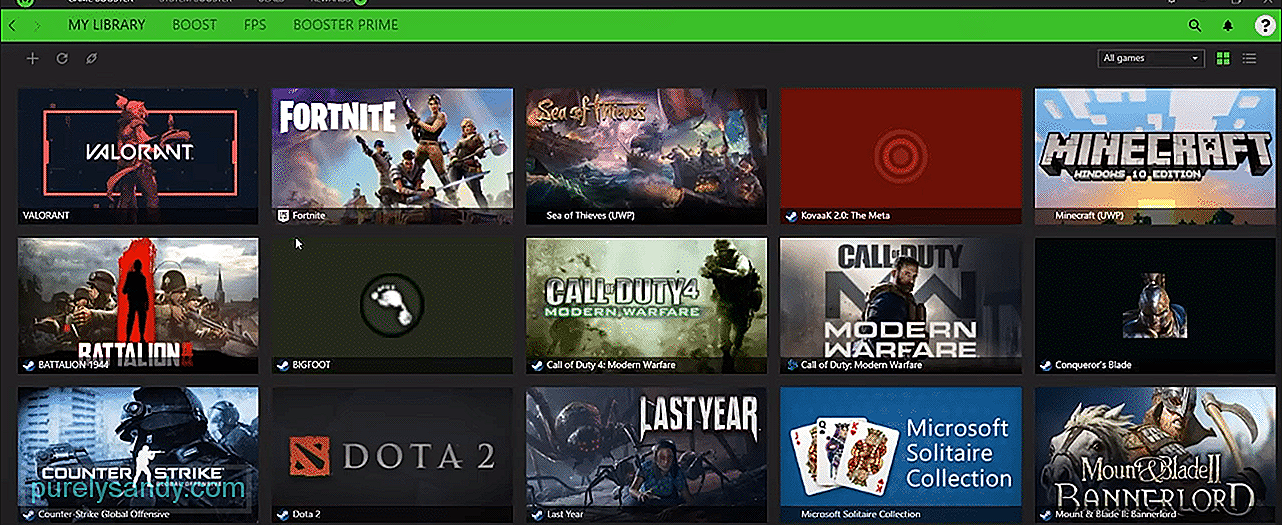
Wideo YouTube.: 4 sposoby, aby naprawić Razer Cortex nie znajdując gier
09, 2025

